Błąd usługi Windows Update 0x80070490 - tak oficjalnie nazywa się problem, z którym często borykają się osoby próbujące zaktualizować swój komputer do najnowszej wersji systemu Windows. Dzisiaj pokażemy, jak poradzić sobie z tym błędem i przywrócić peceta do pełnej sprawności. Zapraszamy do naszego poradnika.
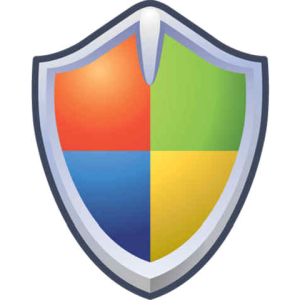
Niestety, narzędzie Windows Update, dzięki któremu możemy instalować w naszym komputerze najnowsze wydania systemu Windows, często ma problemy z pracą. Mogą to być problemy z łączeniem się z bazą Microsoftu, pobieraniem danych czy wreszcie przygotowywaniem poszczególnych pakietów do instalacji w naszym pececie. Błąd 0x80070490, który często pojawia się w Windows Update, dotyczy uszkodzenia manifestu Component-Based Servicing (CBS).
Na skutek błędu w Windows Update, narzędzie to nie może dokończyć aktualizacji systemu Windows. Problem dotyczy zarówno najnowszego wydania oprogramowania Microsoftu - Windows 10 - jak i starszych wydań, czyli Windows 8, Windows 8.1 oraz Windows 7 i Windows Vista. Przejdźmy jednak do rozwiązania problemu z aktualizacjami w Windows Update.
Jak usunąć błąd 0x80070490 - skanowanie
Aby pozbyć się problemu z aktualizacjami z poziomu Windows Update będziemy musieli skorzystać z narzędzia o nazwie Kontroler plików systemowych, którego zadaniem jest naprawa uszkodzonych plików systemowych.
Na początek uruchamiamy Wiersz polecenia - wpisując jego nazwę w wyszukiwarce Windows, bądź klikając prawym przyciskiem myszy na ikonę Menu Start i wybierając odpowiednie polecenia. Pamiętajmy, iż Wiersz polecenia należy uruchomić w trybie administratora.
Po włączeniu Wiersza polecenia wpisujemy i zatwierdzamy Enterem następującą komendę:
Skanowanie naszego komputera nie powinno zająć wiele czasu. Po chwili, kiedy praca Kontrolera zostanie zakończona, zamykamy Wiersz polecenia i uruchamiamy ponownie komputer. Windows Update powinien działać poprawnie.
Jak usunąć błąd 0x80070490 - DISM
Jeżeli jednak błędy nadal się pojawiają, a Windows Update nie działa poprawnie, możemy jeszcze skorzystać z narzędzia o nazwie Obsługa i zarządzanie obrazami wdrażania (DISM). Uruchomimy je również z poziomu Wiersza polecenia w trybie administratora. Wpisujemy i zatwierdzamy tam Enterem następującą komendę:
Tutaj również musimy poczekać chwilę, aż narzędzie wykona swoją pracę. Do jej poprawnego działania wymagane jest połączenie z internetem. Może zdarzyć się jednak, że podczas pracy DISM napotka nowe błędy w ramach Windows Update. Wówczas będziemy musieli użyć do naprawy dysku instalacyjnego systemu Windows. Oczywiście, jeżeli taki posiadamy ;)
Podsumowując, jeżeli powyższe metody nie zadziałają i nadal będziemy mieli problemy ze skorzystaniem z Windows Update w Windows, rozwiązaniem może być ponowna instalacja systemu w naszym komputerze. Oczywiście, najlepiej zrobić tzw. czystą instalację, wcześniej zapisując nasze dane i ustawienia w bezpiecznym miejscu. Dajcie znać w komentarzach, jeżeli borykacie się z problemem 0x80070490 w swoich komputera. A także, jeżeli znacie alternatywne metody na rozwiązanie tego błędu występującego w związku z Windows Update.
